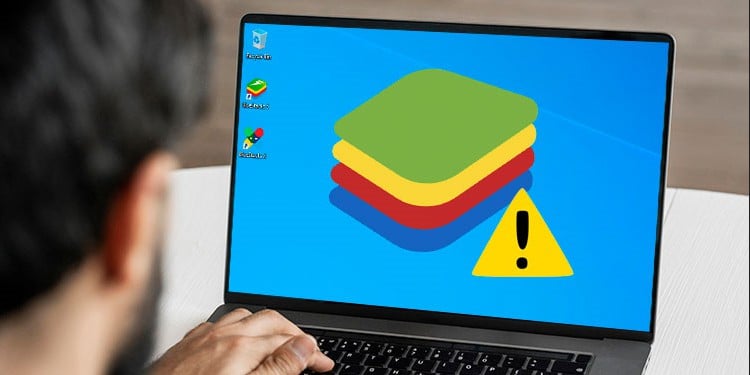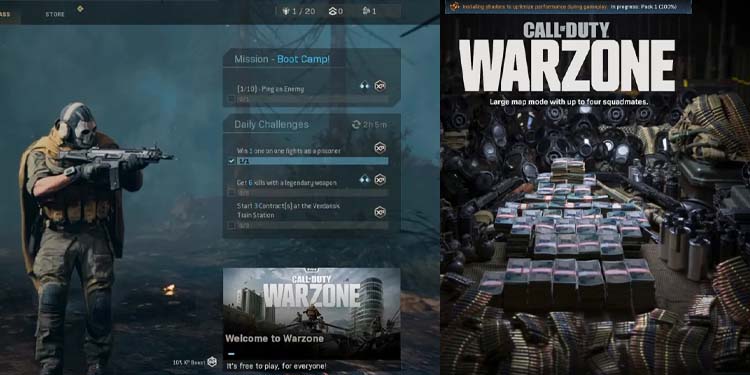Gelöst: Fehler „Radeon-Software und Treiber stimmen nicht überein“
Wenn Sie versuchen, die Radeon-Software zu starten, wird möglicherweise die Fehlermeldung “ angezeigt.Radeon-Software- und Treiberversionen stimmen nicht überein.“ Diese Fehlermeldung wird angezeigt, wenn Sie versuchen, die neuesten Treiber oder Software zu installieren, aber sie überschreibt nicht die ältere Version auf Ihrem PC, sondern überlappt sich.
Wenn Ihre Software nicht aktualisiert wird, verpassen Sie viele Vorteile, wie z. B. die neuesten Updates und Funktionen für Ihre Radeon-Grafikkarten, also müssen Sie daran arbeiten, das Problem zu beheben. Leute, die AMD Radeon-Grafikkarten seit einiger Zeit verwenden, haben jedoch möglicherweise kein Problem, aber die neueren Benutzer können Probleme haben.
Lassen Sie uns besprechen, wie Sie dies beheben und verhindern können, dass dies in Zukunft geschieht.
Warum erhalte ich diesen Fehler?
Es gibt bestimmte vorinstallierte Treiber und Software auf vorgefertigten und OEM-Laptops mit AMD-Handy und Grafik. Ihr PC kann gelegentlich Probleme haben, die neuesten Treiber zu erkennen, wenn Sie versuchen, sie von ihrer Website herunterzuladen, die veralteten nicht ersetzen und zwei auf einmal haben.
Wie behebt man den Fehler „Radeon-Software und Treiber stimmen nicht überein“?
Da die Wurzel des Problems die Nichtübereinstimmung der Treiberversion ist, können wir einige Methoden zur Fehlerbehebung durchführen, um das Problem möglicherweise zu beheben. Beginnen wir mit der Fehlerbehebung bei der Radeon-Anwendung selbst.
Aktualisieren der AMD Radeon-Anwendung
Einer der häufigsten Gründe, die das Problem auslösen, ist die Inkompatibilität der Version. Wenn die Version Ihres Treibers nicht mit der Version der Radeon-Software übereinstimmt, tritt dieses Problem höchstwahrscheinlich auf. Sie müssen die Anwendung auf die neueste Version neu installieren, um den Treibern zu entsprechen (vorausgesetzt, Sie haben bereits die neuesten).
- Presse Windows-Taste + R und geben Sie die Steuerung ein und drücken Sie die Eingabetaste.
- Anklicken Programme und Funktionen und suchen Sie nach AMD Software.
- Klicken Sie mit der rechten Maustaste darauf und klicken Sie auf Deinstallieren.
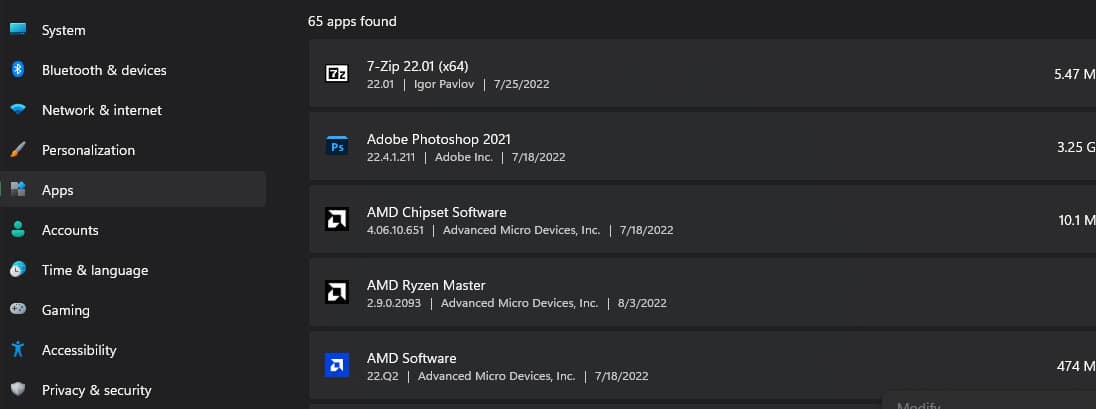
- Besuchen Sie die offizielle Website von AMD und dann Produkte > Technologieen > AMD Software. Laden Sie die Anwendung herunter.

- Installieren Sie die Anwendung über die heruntergeladene Datei.
- Starten Sie anschließend Ihren PC neu, führen Sie den Client aus und prüfen Sie, ob das Problem weiterhin besteht.
Aktualisieren der Treiber
Wenn die Aktualisierung der Radeon-Software auf die neueste Version nicht geholfen hat, sollten Sie versuchen, die Radeon-Treiber noch einmal zu aktualisieren. Dadurch wird sichergestellt, dass hinter den Kulissen keine Versionsabweichungen auftreten.
So aktualisieren Sie die Treiber:
- Drücken Sie die Windows-Taste + R, um die Ausführungsbefehlszeile zu öffnen, geben Sie dort ein
devmgmt.msc. - Erweitern Sie die Grafikkarten und wählen Sie Ihre AMD Grafikkarte aus.
- Klicken Sie mit der rechten Maustaste auf it und drücken Sie die Treiber aktualisieren.
- Wählen Sie nun Auf dem Computer nach Treibern suchen. Stellen Sie sicher, dass Sie nicht die andere Option wählen, Ihr PC kann manchmal eine ältere Treiberversion wählen, wenn Sie dies tun.
- Wählen Lassen Sie mich aus einer Liste verfügbarer Treiber auf meinem Computer auswählen und wählen Sie die neueste aus.

- Öffnen Sie nach Abschluss des Aktualisierungsvorgangs die AMD Software, um zu überprüfen, ob sie funktioniert oder nicht.
Alternativ können Sie AMDs Treiber-Tool ausprobieren, es heißt AMD Tool zur automatischen Erkennung und Installation. Sie finden es auf ihrer offiziellen Website.
- Laden Sie die Setup-Datei für das Tool herunter, und führen Sie sie aus.
- Sobald der Download abgeschlossen ist, beginnt das Tool, Ihren PC nach möglichen Treiberaktualisierungen zu durchsuchen.
- Sobald der Scanvorgang abgeschlossen ist, werden Sie aufgefordert, die neuesten verfügbaren Treiber für Ihre AMD-Komponenten anzuzeigen.
Neuinstallation der Treiber
Wenn die Aktualisierung der Treiber nicht funktioniert hat, versuchen Sie, sie als Ganzes neu zu installieren. Manchmal können sich die Dateien während der Installation als beschädigt herausstellen. Um die Wahrscheinlichkeit auszuschließen, dass dies geschieht, installieren Sie alle Treiber neu.
- Besuchen Sie die offizielle Website von AMD.
- Laden Sie das AMD Cleanup-Dienstprogramm herunter, und führen Sie es aus.

- Sie werden aufgefordert, in Abgesicherter Modus für Sicherheitsmaßnahmen, klicken Sie auf Ja.
- Als nächstes erscheint ein Meldungsfeld mit der Aufschrift Jeder AMD-Treiber außer Chipsatztreibern wird entfernt. Klicken Ja wieder.
- Nun startet das Tool den Reinigungsprozess.
- Nach Abschluss des Vorgangs werden Sie vom Tool aufgefordert, den Computer neu zu starten.
- Starten Sie Ihren PC neu und installieren Sie den neuesten Treiber und die neueste Software.
Verwenden der Windows-Registrierung zum Abgleichen der Treiberversion
Die Windows-Registrierung enthält Informationen von Ihrem System für eine andere Verwendung. Informationen wie – Hardwareeinstellungen, Benutzerprofil und vieles mehr. Sie können die Registrierungsdateien Ihrer AMD Software an Ihre aktuellen Grafiktreiber anpassen. Dies hat sich in vielen Fällen bewährt, und Sie sollten es versuchen.
- Schlagen Windows-Taste + R und geben Sie ein
dxdiag. Klicken Ja aus dem Meldungsfeld Eingabeaufforderung. - Jetzt, unter dem Zeigen , sollten Sie einen Abschnitt mit dem Namen Treiber. Notieren Sie sich die Treiberversion.

- Als nächstes klicken Sie auf Windows-Taste + R und geben Sie Folgendes ein:
regedit. - Navigieren Sie zur folgenden Pfaddatei:
HKEY_LOCAL_MACHINE\SOFTWARE\AMD\CN - Anklicken DriverVersion und ändern Sie es mit der Treiberversion, die Sie zuvor notiert haben.

- Speichern Sie es und starten Sie Ihren PC neu.
Verhindern, dass Windows Update neue Treiber installiert
Manchmal, wenn Windows die neuesten Updates herausgibt, kann es auch die vorhandenen AMD-Treiber ändern / aktualisieren. Dies ist insbesondere bei OEM-Systemen der Fall, die mit speziell installierten Treibern und Software geliefert werden.
Sehen wir uns an, wie Sie die automatische Aktualisierung von Windows verhindern können.
- Schlagen Windows-Taste + R und geben Sie ein
sysdm.cplin der Befehlszeile. - Jetzt Hardware > Einstellungen für die Geräteinstallation.
- Wählen Sie als Nächstes Nein (Ihr Gerät funktioniert möglicherweise nicht wie erwartet) und drücken Sie Änderungen speichern.

- Installieren Sie die AMD Radeon Software neu und prüfen Sie, ob das Problem weiterhin besteht oder nicht.